Come ascoltare musica gratis con Google Home e Nest
Vogliamo ascoltare musica gratis sugli speaker intelligenti di Google? Vediamo come fare usando Google Home

Gli speaker intelligenti Nest Audio e Nest Mini (chiamati in precedenza anche Google Home e Google Home Mini) hanno conquistato molti utenti grazie alla semplicità e alla precisione con cui l'Assistente offerto da Google fornisce risposte a tutti i nostri quesiti e alla grande flessibilità offerta per il controllo dei dispositivi di domotica.
Gli speaker di Google offrono anche una ottima resa sonora, che possiamo sfruttare per ascoltare un po' di musica rilassante o di sottofondo quando scriviamo, quando facciamo le faccende di casa o quando organizziamo una festa scatenata.
Ma quale servizio di streaming musicale utilizzare per ascoltare la musica dalle casse intelligenti di Google? In questa guida cercheremo di rispondere a questo interessante quesito, mostrandovi come ascoltare musica gratis con Google Home, senza la necessità di dover pagare un abbonamento mensile
LEGGI ANCHE: Come ascoltare musica su Google, Alexa e Siri (comandi vocali)
Per ascoltare la musica in streaming con i comandi vocali dovremo prima di tutto collegare alla nostra rete Wi-Fi il Nest Mini o il Nest Audio offerti da Google, quindi configurare i servizi i streaming da sfruttare dall'app Google Home, disponibile gratuitamente per Android e per iPhone/iPad.
Se non abbiamo ancora collegato lo speaker Google alla nostra rete, vi raccomandiamo di leggere la guida Cosa può fare Google Home (Nest): assistente vocale, musica e domotica.
Configurare YouTube Music per ascoltare musica gratis
Di default Assistente Google e gli speaker compatibili utilizzeranno YouTube Music per offrire musica gratis: di fatto tutti i brani musicali presenti su YouTube a nostra completa disposizione, con l'aggiunta di messaggi pubblicitari (che compariranno casualmente durante la riproduzione).
Per essere certi di aver attivato YouTube Music come servizio di riproduzione musicale apriamo l'app Google Home sul nostro smartphone o tablet, effettuiamo l'accesso con lo stesso account Google utilizzato per configurare gli speaker, premiamo in alto a destra sull'icona del nostro account, pigiamo su Impostazioni assistente, portiamoci nella scheda Servizi e premiamo infine su Musica.

Nella schermata che si aprirà assicuriamoci che sia presente il segno di spunta accanto alla voce YouTube Music; se non fosse selezionato premiamo sulla sua voce per attivarlo subito. Per avviare un brano musicale, una playlist un album non dovremo far altro che pronunciare Hey Google in prossimità dello speaker seguito dal nome del brano, dell'artista o della playlist da riprodurre.
Configurare Spotify su Google Home
Con Assistente Google possiamo utilizzare anche il servizio offerto da Spotify per ascoltare musica gratis dalle speaker Nest; non è necessario aver attivo un abbonamento Spotify Premium, visto che Google Home è compatibile anche con il servizio gratuito di Spotify (con inserimento di pubblicità e di limiti sul numero di brani che è possibile cambiare).
Per attivare Spotify su Assistente Google non dovremo nemmeno scaricare l'app dedicata ma è sufficiente aprire l'app Google Home sul nostro telefono, aprire il menu in alto a destra (icona dell'account) e portarci nuovamente nel percorso Impostazioni assistente -> Servizi -> Musica. Nella schermata premiamo sulla voce Spotify, pigiamo sulla voce Collega account.
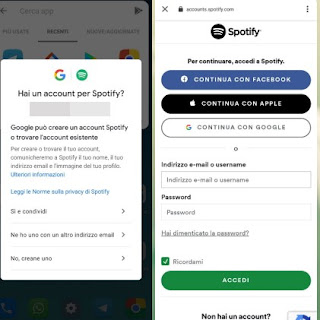
Si aprirà una finestra che ci chiederà se vogliamo creare un nuovo account Spotify basato sull'account Google oppure accedere con un account Spotify già esistente; in quest'ultimo caso si aprirà una nuova finestra d'accesso da cui potremo inserire username e password dell'account Spotify oppure usare uno dei tasti d'accesso rapidi presenti nella parte superiore.
Se abbiamo già installata l'app di Spotify sul nostro smartphone, dopo aver premuto su Collega account si aprirà direttamente l'app di Spotify e potremo usare l'account già associato per abilitare il servizio anche su Assistente Google.
In entrambi i casi il servizio Spotify verrà aggiunto a quelli selezionabili nella schermata Musica: per utilizzarlo non dovremo far altro che apporre il segno di spunta accanto alla voce Spotify (nella sezione I tuoi servizi musicali). Per avviare la riproduzione musicale basterà pronunciare Hey Google vicino allo speaker seguito dal nome del brano, dell'artista, della playlist o del genere da riprodurre.
Come riprodurre una stazione radio italiana su Google Nest
Oltre ai servizi di streaming più famosi è possibile utilizzare lo speaker Google Nest per ascoltare la propria stazione radio preferita, utilizzando il servizio offerto da TuneIn (integrato come servizio intelligente per Assistente Google).

In questo caso non dovremo installare nessun'app o associare nessun tipo di servizio: per ascoltare la radio in streaming non dovremo far altro che pronunciare Hey Google seguito da Riproduci Radio 105 su Tunein; ovviamente potremo riprodurre qualsiasi radio italiana disponibile su TuneIn semplicemente cambiando il nome al comando vocale visto poco fa.
Per conoscere tutte le radio che trasmettono in streaming via TuneIn vi invitiamo a leggere le informazioni contenuti sul sito ufficiale radio italiane TuneIn.
Se amiamo particolarmente ascoltare la musica trasmessa via radio vi invitiamo a leggere anche le nostre guide Come ascoltare la radio online gratis su PC e siti web e Migliori app per ascoltare Radio FM e musica in streaming su Android e iPhone.
Conclusioni
Utilizzando i servizi di streaming YouTube Music, Spotify Free e TuneIn Radio avremo sufficiente libertà di scelta per ascoltare musica gratis senza dover spendere nemmeno un euro in abbonamenti digitali ed evitando di affidarci alla pirateria musicale (completamente inutile in questo caso).
I servizi citati in alto offrono musica in streaming gratuitamente con l'aggiunta di alcune limitazioni, come per esempio la comparsa di annunci pubblicitari e limiti sul numero di brani che possiamo saltare; se questi limiti ci sembrano troppo restrittivi e vogliamo avere piena libertà d'ascolto, vi invitiamo a leggere come usare l'app di solo Musica con Youtube Music da PC e smartphone.
Abbiamo degli speaker intelligenti con Amazon Alexa? Anche in questo caso possiamo ascoltare musica in streaming gratis, sfruttando i servizi illustrati nella nostra guida Come ascoltare musica gratis con Alexa, via app o Echo.

Posta un commento
Per commentare, si può usare un account Google / Gmail. Se vi piace e volete ringraziare, condividete! (senza commento). Selezionare su "Inviami notifiche" per ricevere via email le risposte Info sulla Privacy